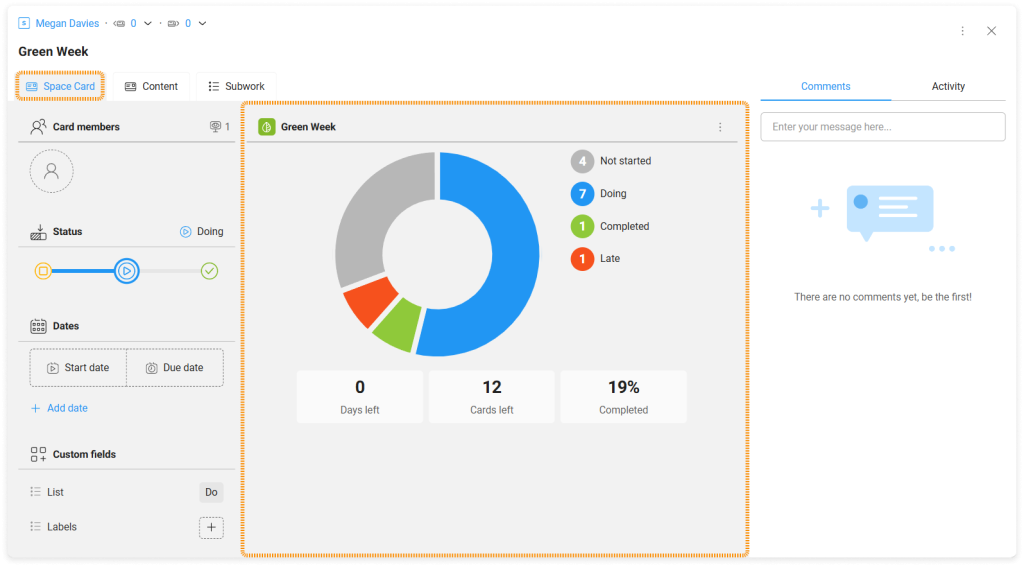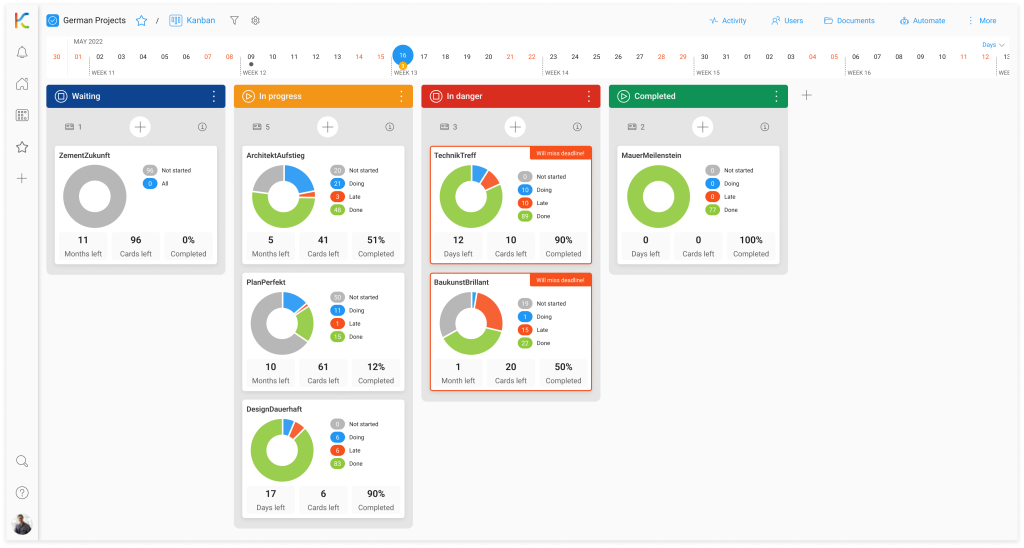-
Lernen Sie die Grundlagen
-
- Spaces
- Spaces
- Spaces erstellen
- Hinzufügen von Benutzern zu Spaces
- Space Aktivitäts-Strom
- Spaces folgen
- Space Details
- Space Einstellungen
- Spaces duplizieren
- Entfernen von Benutzern aus Spaces
- Schließen und Wiederherstellen von Spaces
- Löschen von Spaces
- Verschieben von Spaces zwischen verschiedenen KanBo Umgebungen
- Ändern der Spacefarbe und des -symbols
- Space Arten
-
- Erstellen von Karten
- Kartenstatus ändern
- Karten folgen
- Termine in Karten
- Umbenennen von Karten
- Duplizieren von Karten
- Schnellaktionen
- Massenaktionen
- Kopieren & Einfügen
- Ändern der Kartenstatus Reihenfolge
- Standard-Karten-Status ändern
- Löschen von Kartenstatus
- Verschieben von Karten zwischen Spaces
- Archivierung von Karten
- Aufheben der Archivierung von Karten
- Löschen von Karten
- Erstellen von Kartenblockern
- Verwalten von Kartenblockern
- Entfernen von Spiegelkarten
- Hinzufügen von Spiegelkarten
-
- Dokumente in KanBo
- Kartendokumente
- Hochladen oder Erstellen von Dokumenten in Karten
- Anhängen und Trennen von Dokumenten in Karten
- Space Dokumente
- Dokument-Referenzen
- Dokumentenquellen
- Herunterladen von Dokumenten
- Bearbeiten von Dokumenten
- Bearbeiten von Dokumenten im Browser
- Bearbeiten von Dokumenten in Office-Anwendungen
- Umbenennen von Dokumenten
- Löschen von Dokumenten
-
Arbeit sichtbar machen
-
- Space Ansichten
- Erstellen von Space Ansichten
- Persönliche und gemeinsam genutzte Space Ansichten
- Gruppierung von Karten
- Filtern von Karten
- Anzeige-Einstellungen
- Berechnung des Arbeitsfortschritts
- Gruppierungsbeschreibung
- Einstellungen für die Gruppierung von Karten
- Reihenfolge der Gruppierungen ändern
- Ändern der Reihenfolge von Space Ansichten
- Space Ansicht löschen
-
- Mindmap-Ansicht
- Entfernen von Karten aus der Mindmap-Ansicht
- Erstellen einer Mindmap-Ansicht
- Hinzufügen von Karten zur Mindmap-Ansicht
- Navigieren in der Mindmap-Ansicht
- Kartenbeziehungen in der Mindmap-Ansicht
- Mindmap-Ansicht Einfärben
- Verwenden von Filtern in der Mindmap-Ansicht
- Umbenennen der Mindmap-Ansicht
- Mindmap-Ansicht löschen
-
-
Zusammenarbeiten
-
Optimieren Sie Ihre Arbeit
-
Sicheres Arbeiten
- Space Zugriff und Berechtigungen
- Verwaltung von Space Zugang und Berechtigung
- Globale Einstellungen
- KanBo Rollen
- KanBo Rollen verwalten
- Verwalten von Berechtigungen für MySpace
- Deaktivierung eines Benutzers
- Verwalten von Workspace-Zugriff und -Berechtigungen
- Arbeitsbereichszugriff und Berechtigungen
-
Integrationen
-
- Erweiterte KanBo Aktionen in Power Automate
- Erstellen eines KanBoSpace, der an einen Unterordner angehängt ist, der von Power Automate erstellt wurde
- Erstellen von Dokumentordnern in Dokumentbibliotheken, die von KanBo mit Power Automate erstellt wurden
- Exportieren von KanBo Space Ansichten nach Excel
- Integration von KanBo und Azure Logic Apps
- Nahtloser Import von Microsoft Planner nach KanBo
- Verwenden der KanBo Outlook-App
- Power Automate Integration: Auslöser und Aktionen
- Synchronisieren von KanBo mit dem Outlook-Kalender
-
-
Arbeitsbereiche
Space Karten
This post is also available in: English
In diesem Artikel:
Überblick
Karten sind die grundlegenden und multifunktionalen Bausteine von KanBo. Eine besondere Art von Karten sind Spacekarten, mit denen Sie ganze Felder in Form von Karten darstellen können. Auf diese Weise können Sie die Zusammenfassung eines bestimmten Spaces visualisieren und ihn dann wie eine normale Karte verwalten.
Auf der Vorderseite der Spacekarte kannst du den Fortschritt der Spacerealisierung sehen. Es gibt Informationen über die Anzahl der Karten, die nicht gestartet, in Bearbeitung und abgeschlossen sind. Sie können auch sehen, wie viele Karten überfällig sind. Diese Daten werden in Form eines Tortendiagramms dargestellt.
Die im Diagramm angezeigten Daten hängen von den Kartendaten und den Kartenstatusrollen ab.
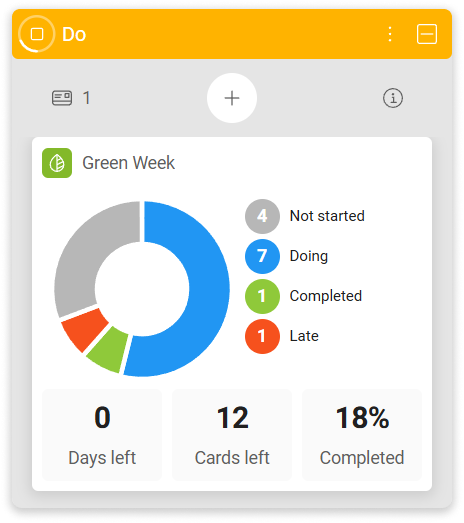
-
Das Diagramm mit Daten, das den aktuellen Stand der Fertigstellung des Spaces zeigt.
-
Die Anzahl der verbleibenden Tage von heute bis zum Enddatum des Space in den Space-Details.
Wenn kein Enddatum des Platzes eingegeben wird, geht KanBo davon aus, dass es sich um das späteste Start- oder Fälligkeitsdatum einer seiner Karten handelt. -
Alle Karten mit dem Status Nicht gestartet oder In Bearbeitung Statusrollen.
-
Alle Karten mit dem Status Abgeschlossen, geteilt durch die Gesamtzahl der Karten.
Im Diagramm dargestellte Parameter:
- Nicht gestartet – Karten, die nicht verspätet sind und den Status „Nicht gestartet“ haben.
- Doing – Karten, die nicht zu spät kommen und den Status „In Bearbeitung“ haben.
- Abgeschlossen: Karten mit dem Status „Abgeschlossen“.
- Verspätet – Karten, deren Startdatum abgelaufen ist und die noch den Status „Nicht gestartet“ haben, oder überfällige Karten mit dem Status „Nicht gestartet“ oder „In Bearbeitung“.
Karten, die archiviert sind oder einen Status mit der Rolle Storniert oder Information haben, werden nicht in die Berechnung einbezogen.
Wenn wir auf die Vorderseite der Karte klicken, können wir sehen, dass sich die Spacekarte öffnet und genau die gleiche Struktur wie die Standardkarte hat. Der einzige Unterschied ist die Space Card, auf der Sie die gleichen Informationen wie auf der Vorderseite der Karte sehen können.
Das bedeutet, dass Sie diese Karte wie jede andere Karte verwenden können. Sie können das Fälligkeitsdatum hinzufügen und den Status ändern. Nachdem Sie die Registerkarte in die Registerkarte Inhalt geändert haben, können Sie Kartenelemente hinzufügen. Kartenbeziehungen sind ebenfalls erlaubt.
Deine Interaktionen mit einer Spacekarte haben keinen Einfluss auf den Space, den sie repräsentiert.
Erstellen von Spacekarten
So erstellen Sie eine Space-Karte:
- Kopieren Sie die URL des Spaces, den Sie überwachen möchten.
- Öffnen Sie das Feld, auf dem Sie die Leerzeichenkarte platzieren möchten.
- Verwenden Sie eine beliebige Möglichkeit, Karten zu erstellen.
- Fügen Sie den Leerzeichen-Link in das Feld für den Kartennamen ein.
- Wählen Sie Leerzeichenkarte hinzufügen aus.
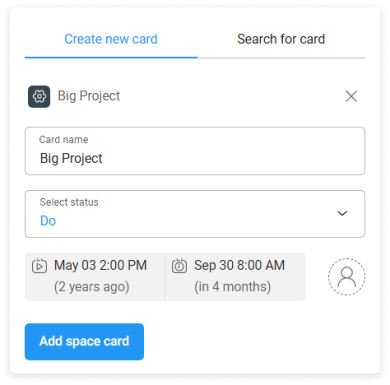
Der Name des Spaces wird automatisch zum Namen der Karte, und das Start- und Enddatum des Spaces werden in das Start- und Fälligkeitsdatum der Space-Karte umgeschrieben.
Tipps Tricks
1. Verwalten Sie Ihr Projektportfolio
Space sind ein großartiges Werkzeug zur Überwachung Ihrer Projekte. Mit intuitiven Diagrammen können Sie den Status jedes Spaces auf einen Blick sehen. Verwenden Sie Spacekarten und erstellen Sie Ihren eigenen Ort, um den Arbeitsfortschritt zu analysieren.
Space unterliegen der gleichen Berechnung des Arbeitsfortschritts wie normale Karten. Sie können den Fortschritt der Arbeit in jeder Gruppierung analysieren, unabhängig davon, ob es sich um einen Kartenstatus oder ein anderes benutzerdefiniertes Feld handelt.
So erstellen Sie einen Space für das Projektportfolio:
- Öffnen Sie Ihren MySpace oder erstellen Sie einen neuen Space.
- Erstellen Sie Spacekarten.
Versuchen Sie, Spacekarten in anderen Spaceansichten zu visualisieren, z. B. in der Gantt-Diagrammansicht , um die Zeitachse des Projektportfolios zu erstellen.
2. Tastenkombinationen Space
Verwenden Sie Tastenkombinationen, um zum analysierten Space zu gelangen. Wählen Sie den Namen des Spaces aus, um den Spacelink zu öffnen. Es funktioniert sowohl auf der Vorderseite der Karte als Space-Kartenlasche im Inneren der Karte.
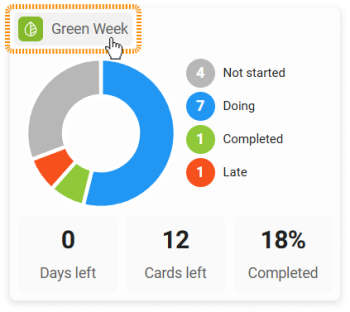
War dieser Beitrag hilfreich?
Bitte kontaktieren Sie uns, wenn Sie weitere Fragen haben.